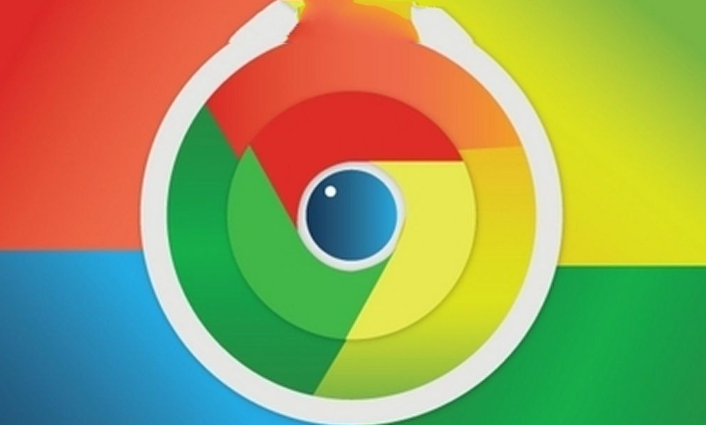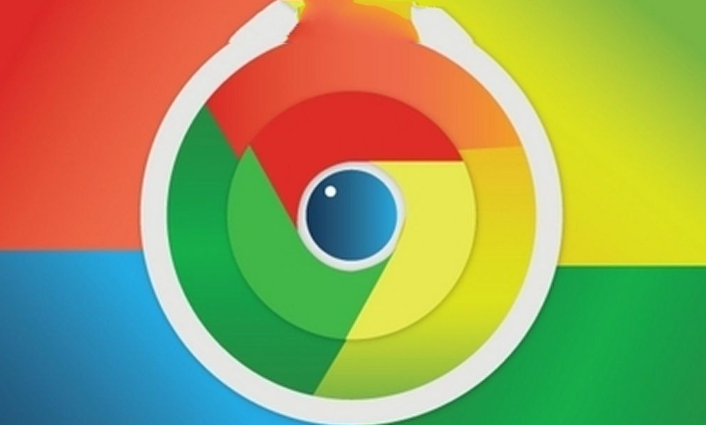
以下是Chrome浏览器下载及
浏览器插件冲突排查的相关内容:
Chrome浏览器下载
1. 进入官网:打开电脑上已有的浏览器,在地址栏输入Chrome浏览器的官方下载网址(https://www.google.com/intl/zh-CN/chrome/),进入下载页面。
2. 选择版本:根据自己的操作系统选择对应的Chrome安装文件进行下载。对于Windows系统,通常会自动识别并下载相应的.exe文件;对于Mac系统,会下载对应的.dmg文件。
3. 开始下载:点击下载按钮后,浏览器会开始下载Chrome浏览器的安装文件。下载过程中可以看到下载进度条,等待下载完成。
4. 安装浏览器:下载完成后,找到下载的安装文件,双击运行。按照安装向导的提示,逐步进行操作,如选择安装路径、接受用户协议等。在安装过程中,可以选择是否设置Chrome为默认浏览器等选项。
浏览器插件冲突排查
1. 禁用所有插件:在Chrome菜单中选择“更多工具”-“扩展程序”,先禁用所有插件,然后逐一启用,以找出引起问题的插件。
2. 使用
无痕模式:在无痕模式下打开Chrome,因为该模式默认禁用所有扩展程序。如果问题消失,则可能是某个扩展导致的冲突。
3. 更新Chrome浏览器:确保你使用的是Chrome的最新版本,因为新版本通常会修复旧版本中的兼容性问题。
4. 更新插件:检查你的扩展程序是否有可用的更新,开发者可能已经发布了修复冲突的新版本。
5. 单独启用插件:在确认了问题是由插件引起后,尝试只启用一个插件,然后逐个添加其他插件,以找出与哪个插件冲突。
6. 使用二分法排查:将所有扩展程序按照启用和禁用状态分成两组,禁用其中一组后刷新或重启浏览器,观察问题是否依然存在。通过不断缩小范围,最终找到冲突的插件。
总的来说,通过以上步骤和方法,您可以有效掌握Chrome浏览器的下载过程以及如何排查浏览器插件冲突的问题。建议定期检查和更新浏览器及插件版本,以确保最佳的使用体验和安全性。